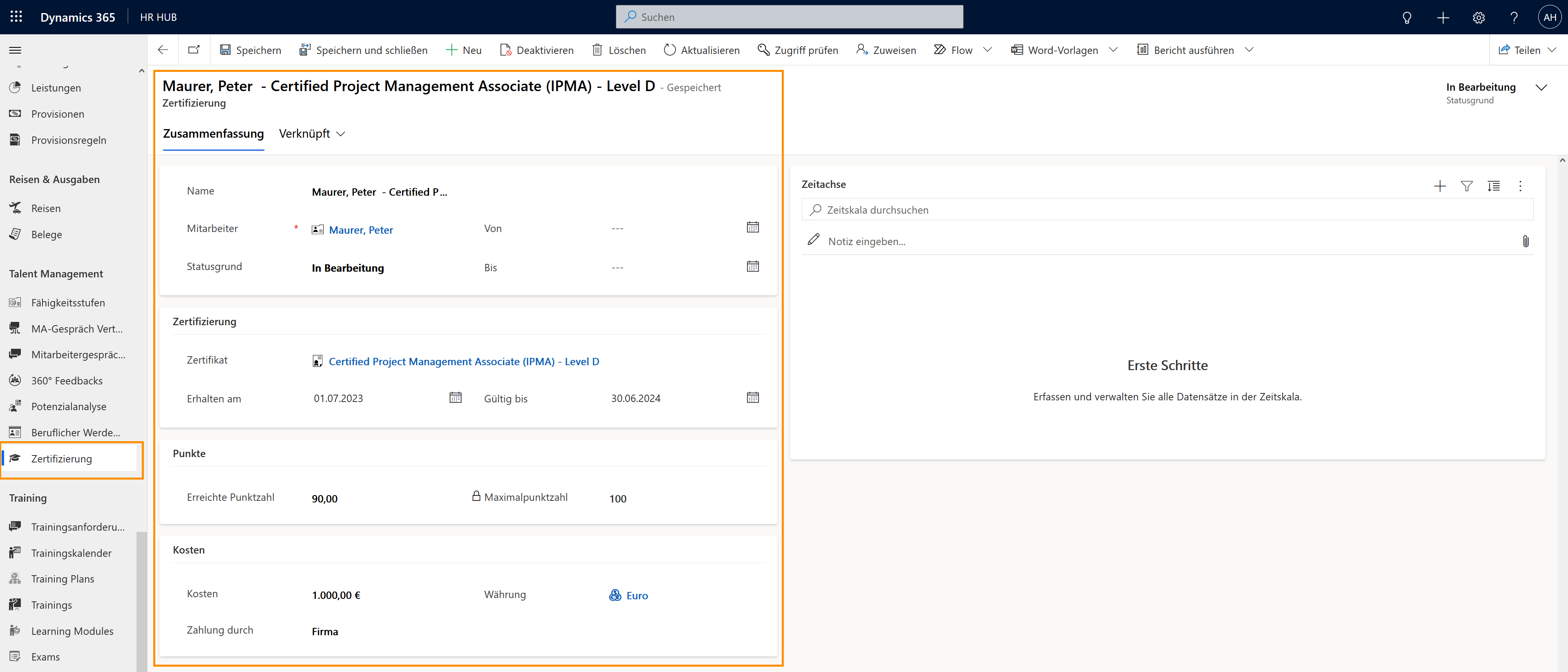Eine Zertifizierung erstellen und damit arbeiten
Auf den Punkt
Wenn ein Mitarbeiter einen Trainingsplan oder Training erfolgreich absolviert hat, dann ist dieser auch berechtigt, das (optional) verknüpfte Zertifikat zu erhalten. Die Zuweisung eines Zertifikats an einen Mitarbeiter wird über "Zertifizierungen" durchgeführt.
Voraussetzungen für den nächsten Schritt
- Sie haben das Zertifikat bereits erstellt
- Zertifizierungen müssen erst angelegt werden, wenn Ihr Mitarbeiter einen Trainingsplan bzw. Training vollständig erfüllt hat
- Diese Funktion ist ab Rollup Update 42 verfügbar
Click Through
- Starten Sie in HR HUB
- Klicken Sie unter Talent Management auf Zertifizierungen
- Klicken Sie auf + Neu
- Füllen Sie die Felder aus:
- Name: Geben Sie hier den Namen der Bildungsmaßnahme ein
- Mitarbeiter: Dieses Feld gibt den zugehörigen Mitarbeiter an. Wenn Sie die Zertifizierung direkt in der Digitalen Personalakte des jeweiligen Mitarbeiters erstellen, ist das Feld Mitarbeiter automatisch befüllt.
- Von - Bis: Gibt den Zeitraum der Bildungsmaßnahme an
- Statusgrund: Hier können Sie festlegen in welchem Status die Maßnahme sich befindet.
- In Bearbeitung entspricht dem Status des Entwurfs
- Gültig gibt an, dass es sich um eine aktive, gültige Zertifizierung handelt
- Zu Erneuern zeigt Ihnen an, dass die Bildungsmaßnahme aufgefrischt werden muss
- Eingefügt wird bei allen Einträgen automatisch gesetzt, wenn sie über CV Parsing eingetragen wurden
- Zertifikat: Hier können Sie ein durch die Bildungsmaßnahme erworbenes Zertifikat auswählen. Zur Auswahl stehen alle Zertifikate, die Sie in Ihrem System angelegt haben.
- Erhalten am:
- Gültig bis: Falls das Zertifikat nur begrenzt gültig ist, können Sie das Ende des Gültigkeitszeitraums angeben
- Erreichte Punktzahl: Dieses Feld gibt an, wie viele Punkte in der Prüfung erreicht wurden
- Maximalpunktzahl: Diese Punktzahl wird aus dem ausgewählten Zertifikat übernommen
- Kosten: Hier können Sie eventuell anfallende Kosten eintragen
- Währung: Geben Sie hier die Währung ein, in der die Kosten berechnet wurden
- Zahlung durch: Hier können Sie eintragen, ob der Mitarbeiter oder die Firma die Kosten trägt
- Speichern & Schließen
Hinweis
- Wenn Sie zum ersten Mal gespeichert haben, wird die Zeitachse freigeschaltet. Diese erlaubt Ihnen, Notizen oder Dokumente zum Datensatz hinzuzufügen.